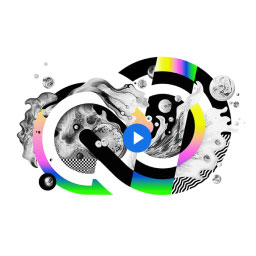
Adobe Cloud 2019 全家桶 大合集下载
今天分享的Sketch Measure,绝对是sketch上最好用的标注工具,它是UI设计师必备的插件,赶紧下载好吧!
Sketch Measure.sketchplugin 完成安装一个集成了所有功能图标的工具栏,可以方便操作每一个功能
执行 Plugin > Sketch Measure > Toolbar 或使用快捷键 control ⌃ shift ⇧ B
有时你可能需要标注一个区域以突出该层,而这在 Sketch Measure 中很容易实现
区域 按钮或使用快捷键 control ⌃ shift ⇧ 1用于标注一些图层的宽度和高度
尺寸 按钮或使用快捷键 control ⌃ shift ⇧ 2对于宽度和高度,如果你想分别单独标注以及设置显示方式
可以在按住 alt ⌥ 键的同时点击工具栏上的
尺寸按钮
任何层与画板之间的间距
间隔 按钮或使用快捷键 control ⌃ shift ⇧ 3如果你想分别单独显示顶部、右、底部或左的间距
可以在按住 alt ⌥ 键的同时点击工具栏上的
间隔按钮
标注图层或文本层的信息,例如填充颜色、边框颜色、不透明度字体和字号等
属性 按钮或使用快捷键 control ⌃ shift ⇧ 4如果你想分别单独标注任何属性
可以在按住 alt ⌥ 键的同时点击工具栏上的
属性按钮
在画板上标注一些备注,在规范导出的查看器中展示
备注 按钮或使用快捷键 control ⌃ shift ⇧ 5快速设置层导出选项的预设和 规范导出 切片规格,例如下图导出安卓资源
设置切图 按钮或使用快捷键 control ⌃ shift ⇧ S如果你想创建切片图层
可以在按住 alt ⌥ 键的同时点击工具栏上的
设置切图按钮
设置颜色命名和导出 .xml 文件给开发者
颜色命名 按钮或使用快捷键 control ⌃ shift ⇧ C 按钮如果你想编辑颜色命名
在对话框界面中双击颜色项目即可
一键自动生成 HTML 页面,离线下检查所有设计细节,包括 CSS 样式。
规范导出 按钮或使用快捷键 control ⌃ shift ⇧ E如果你创建一个 HTML 文件一个画板,请取消选中“高级模式”
你可以使用 Safari 9 或 Google Chrome 来查看, 导出的规范基于 HTML 5、CSS 3 和 Javascript 呈现
插件官网下载地址:http://utom.design/measure/
评论留言
评论列表 (26)